Η εκτέλεση μιας ενέργειας με δεξί κλικ σε Mac δεν είναι τόσο απλή όσο σε υπολογιστή με Windows. Αυτό συμβαίνει επειδή το Magic Mouse και το trackpad της Apple δεν διαθέτουν ειδικό κουμπί δεξί κλικ. Αφιερώστε λίγο χρόνο για να εξοικειωθείτε με τις ακόλουθες επιλογές δεξί κλικ στο macOS για να αποφύγετε τη σύγχυση στο μέλλον.
Πίνακας περιεχομένων
Πώς να κάνετε δεξί κλικ σε ένα Mac Trackpad
Οι σύγχρονοι φορητοί υπολογιστές Windows σάς επιτρέπουν να κάνετε δεξί κλικ πατώντας απλά την επιφάνεια αφής με δύο δάχτυλα. Ωστόσο, το macOS δεν σας επιτρέπει να το κάνετε αυτό από προεπιλογή. Πρέπει να διαμορφώσετε τις ρυθμίσεις της επιφάνειας αφής, είτε χρησιμοποιείτε το Magic Trackpad της Apple είτε την ενσωματωμένη επιφάνεια αφής Force Touch στο MacBook σας.
Μεταβείτε στο μενού Apple > System Settings από τη γραμμή μενού και επιλέξτε την επιλογή Trackpad στο κάτω μέρος της αριστερής πλαϊνής γραμμής.
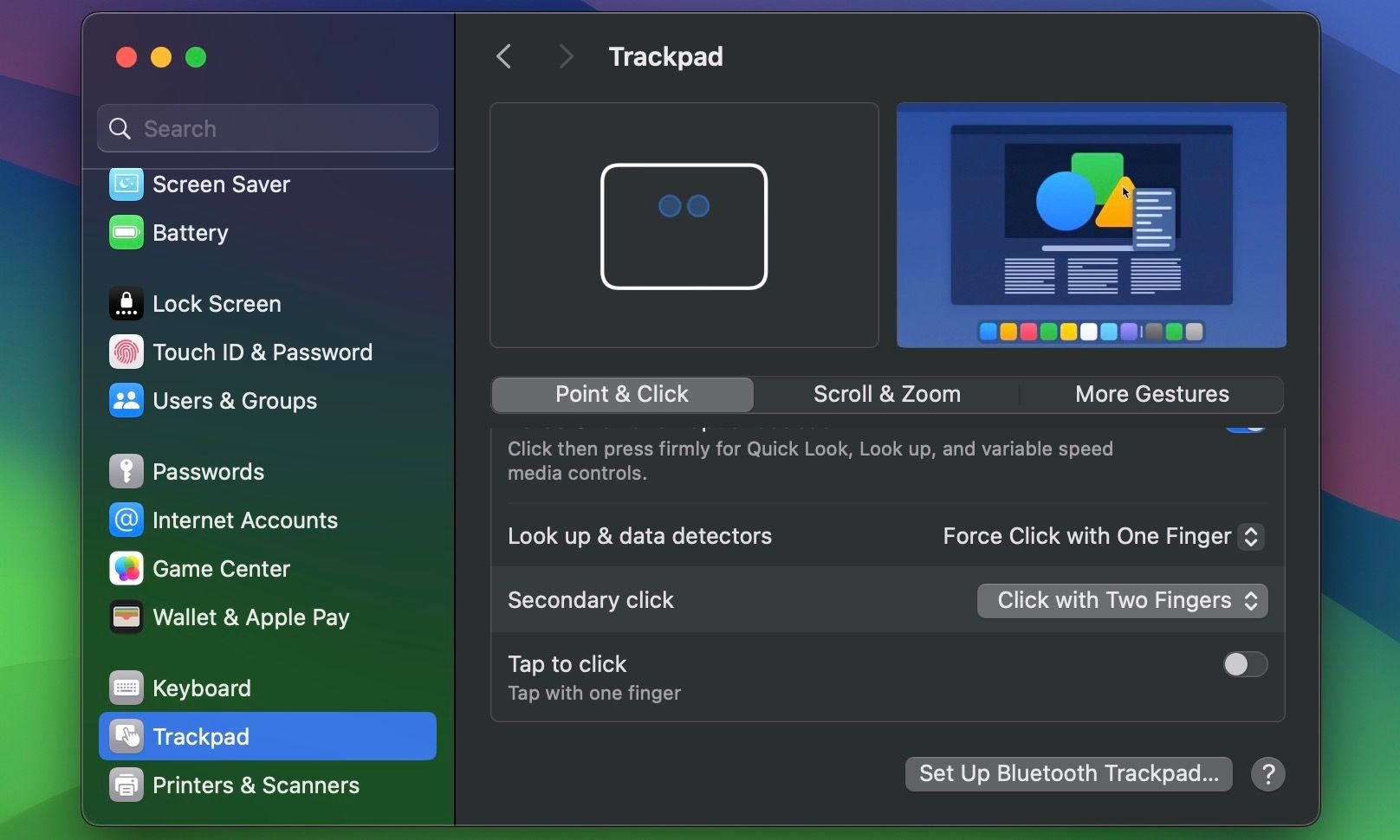
Τώρα, αναζητήστε τη ρύθμιση Δευτερεύον κλικ στα δεξιά. Εάν είναι απενεργοποιημένο, ορίστε το σε Κλικ με δύο δάχτυλα. Μπορείτε επίσης να κάνετε εναλλαγή στο Tap για να κάνετε κλικ στο ίδιο μενού, εάν θέλετε να αγγίξετε την επιφάνεια αφής Mac με δύο δάχτυλα για να ενεργοποιήσετε το δεξί κλικ όπως έχετε συνηθίσει σε φορητό υπολογιστή με Windows.
Άλλες επιλογές για τη λειτουργία Δευτερεύον κλικ περιλαμβάνουν το κλικ στην κάτω δεξιά γωνία και το κλικ στην κάτω αριστερή γωνία (για αριστερόχειρες χρήστες). Σκεφτείτε να τα δοκιμάσετε όλα και μετά επιλέξτε τη ρύθμιση που προτιμάτε.
Πώς να κάνετε δεξί κλικ σε ένα Apple Magic Mouse
Σε αντίθεση με ένα παραδοσιακό ποντίκι που έχει ξεχωριστά κουμπιά για ενέργειες με αριστερό και δεξί κλικ, Το μαγικό ποντίκι της Apple έχει μόνο ένα φυσικό κουμπί. Πώς λοιπόν κάνετε δεξί κλικ πάνω του;
Είναι αρκετά απλό: το μόνο που χρειάζεται να κάνετε είναι να κάνετε κλικ στη δεξιά πλευρά του ποντικιού. Ωστόσο, εάν αυτό δεν ενεργοποιεί την ενέργεια με το δεξί κλικ στο Mac σας, πρέπει να διαμορφώσετε το ποντίκι στο macOS.
Μεταβείτε στις Ρυθμίσεις συστήματος > Ποντίκι και αναζητήστε τη ρύθμιση Δευτερεύον κλικ. Βεβαιωθείτε ότι έχει ρυθμιστεί στο Δεξιά πλευρά. Εάν είστε αριστερόχειρας, μπορείτε να το ρυθμίσετε στο “Κλικ στην αριστερή πλευρά”.
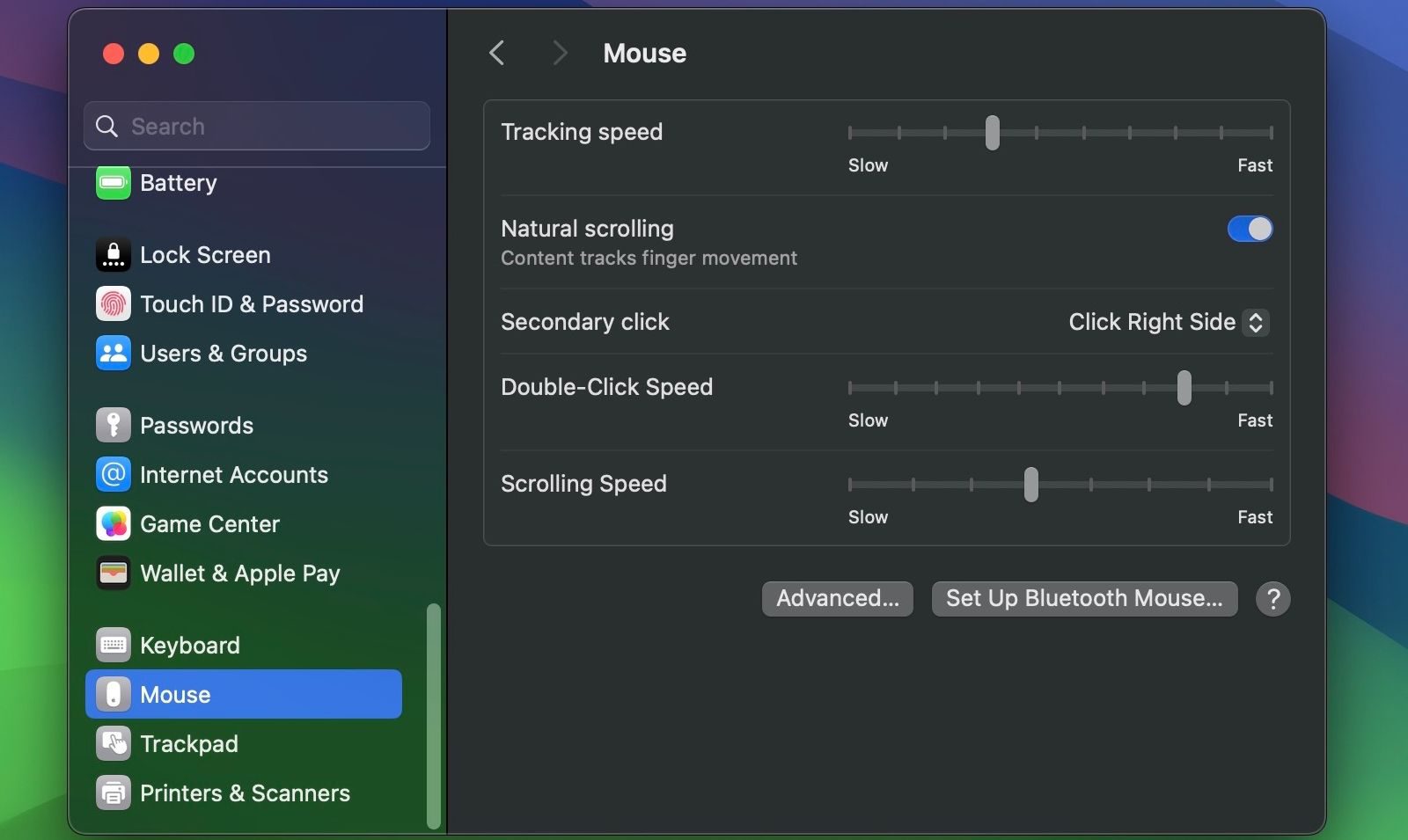
Χρησιμοποιήστε το πληκτρολόγιο για να κάνετε δεξί κλικ στο Mac σας
Αυτή η μέθοδος δεξί κλικ χρησιμοποιείται συνήθως και προτιμάται κατά την πληκτρολόγηση. Ανεξάρτητα από τις ρυθμίσεις του ποντικιού ή της επιφάνειας αφής στο macOS, μπορείτε να χρησιμοποιήσετε αυτήν τη μέθοδο για να κάνετε δεξί κλικ στο Mac σας γρήγορα. Το μόνο που χρειάζεται να κάνετε είναι να κρατήσετε πατημένο το πλήκτρο Control πριν κάνετε κλικ στο trackpad, το Magic Mouse ή το κουμπί αριστερού κλικ σε οποιοδήποτε ποντίκι για να ενεργοποιήσετε την ενέργεια δεξί κλικ στο macOS.
 Hamlin Rozario/MakeUseOf
Hamlin Rozario/MakeUseOf
Κάντε δεξί κλικ χρησιμοποιώντας ένα παραδοσιακό ποντίκι
Ο ευκολότερος τρόπος για να κάνετε δεξί κλικ σε Mac είναι να αγοράσετε ένα τυπικό φυσικό ποντίκι με δύο κουμπιά. Μπορείτε να παραλάβετε ένα από τα καλύτερα ποντίκια για καθημερινή χρήση με λιγότερο από $80. Και αν ψάχνετε για κάτι φτηνό, μπορείτε να πάρετε το Logitech M185 από την Amazon για κάτω από 15 $.
 Hamlin Rozario/MakeUseOf
Hamlin Rozario/MakeUseOf
Συνδέστε το ποντίκι ή τον ασύρματο προσαρμογέα του στο Mac σας (θα χρειαστείτε έναν προσαρμογέα εάν το Mac σας διαθέτει μόνο θύρες USB-C) και κάντε κλικ στο Να επιτρέπεται όταν λάβετε το “Να επιτρέπεται η σύνδεση αξεσουάρ;” αναδυόμενο παράθυρο. Μόλις το κάνετε αυτό, θα πρέπει να μπορείτε να αρχίσετε να το χρησιμοποιείτε αμέσως. Μη διστάσετε να μεταβείτε στις Ρυθμίσεις συστήματος > Ποντίκι για να προσαρμόσετε την ευαισθησία, την ταχύτητα κύλισης και άλλες ρυθμίσεις.
Ο πλήρης έλεγχος του δεξί κλικ σε Mac είναι απαραίτητος για την αποτελεσματική χρήση του λειτουργικού συστήματος. Εάν είστε νέος στο macOS, να είστε βέβαιοι ότι θα αξιοποιήσετε τις μεθόδους δεξί κλικ του Mac σας σε χρόνο μηδέν.

